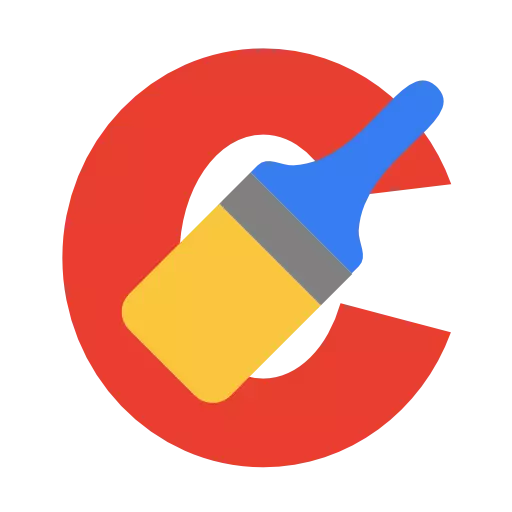
CCLaner ແມ່ນເຄື່ອງມືທີ່ສົມບູນແບບສໍາລັບ Windows, ເຊິ່ງຊ່ວຍໃຫ້ທ່ານສາມາດສະຫນັບສະຫນູນຄອມພິວເຕີ້ "ສະອາດ", ກໍາຈັດມັນຈາກແຟ້ມທີ່ບໍ່ຈໍາເປັນທີ່ກໍານົດການປະຕິບັດລະບົບ. ຫນຶ່ງໃນຂັ້ນຕອນທີ່ສໍາຄັນທີ່ສຸດທີ່ສາມາດສໍາເລັດໄດ້ໃນໂປແກຼມນີ້ແມ່ນເພື່ອອະນາໄມການຈົດທະບຽນ, ແລະມື້ນີ້ພວກເຮົາຈະໄດ້ຮັບວຽກງານນີ້ສາມາດປະຕິບັດໄດ້ແນວໃດໃນ CCleaner.
ການຈົດທະບຽນຂອງ Windows ແມ່ນສ່ວນປະກອບທີ່ຈໍາເປັນທີ່ຮັບຜິດຊອບໃນການເກັບຮັກສາການຕັ້ງຄ່າແລະການຕັ້ງຄ່າລະບົບປະຕິບັດການ. ຍົກຕົວຢ່າງ, ທ່ານໄດ້ຕິດຕັ້ງໂປແກຼມໃຫ້ກັບຄອມພິວເຕີ້, ປຸ່ມທີ່ສອດຄ້ອງກັນໄດ້ປາກົດຢູ່ໃນທະບຽນ. ແຕ່ຫຼັງຈາກທີ່ທ່ານໄດ້ລຶບໂປແກຼມຜ່ານແຜງຄວບຄຸມ, ບັນທຶກໃນການຈົດທະບຽນທີ່ກ່ຽວຂ້ອງກັບໂປແກຼມອາດຈະຍັງຄົງຢູ່.
ທັງຫມົດນີ້ຕາມເວລາທີ່ນໍາໄປສູ່ຄວາມຈິງທີ່ວ່າຄອມພິວເຕີເລີ່ມຕົ້ນເຮັດວຽກຊ້າຫຼາຍ, ອາດຈະມີບັນຫາໃນການເຮັດວຽກ. ເພື່ອປ້ອງກັນສິ່ງນີ້, ແນະນໍາໃຫ້ອະນາໄມການຈົດທະບຽນ, ແລະຂະບວນການນີ້ສາມາດອັດຕະໂນມັດໂດຍໃຊ້ໂປແກຼມ CCleaner ໃນຄອມພີວເຕີ້.
ວິທີການເຮັດຄວາມສະອາດທະບຽນໂດຍໃຊ້ CCleaner?
1. ດໍາເນີນຫນ້າຕ່າງໂຄງການ CCLANANER, ໃຫ້ໄປທີ່ແຖບ. "ທະບຽນ" ໃຫ້ແນ່ໃຈວ່າກ່ອງກາເຄື່ອງຫມາຍຈະຖືກສະແດງຢູ່ໃກ້ທຸກລາຍການ. ກົດປຸ່ມ "ຄົ້ນຫາບັນຫາ".
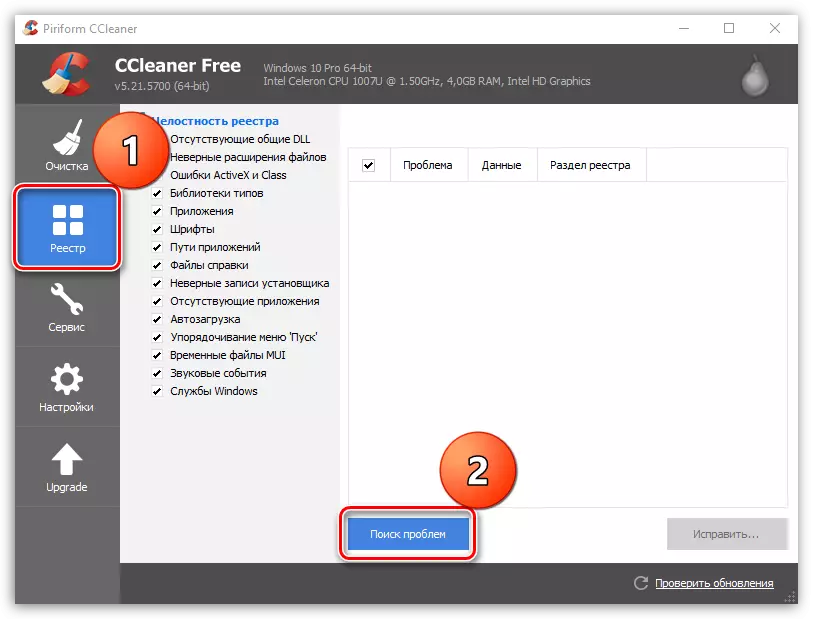
2. ຂັ້ນຕອນຂອງການສະແກນທະບຽນ, ເປັນຜົນມາຈາກການທີ່, ໂດຍມີສ່ວນແບ່ງສູງຂອງຄວາມເປັນໄປໄດ້ຂອງ CCleaner, ຈະກວດພົບບັນຫາຫຼາຍຢ່າງ. ທ່ານສາມາດກໍາຈັດພວກມັນໄດ້ຖ້າທ່ານກົດປຸ່ມ "ເພື່ອແກ້ໄຂ".
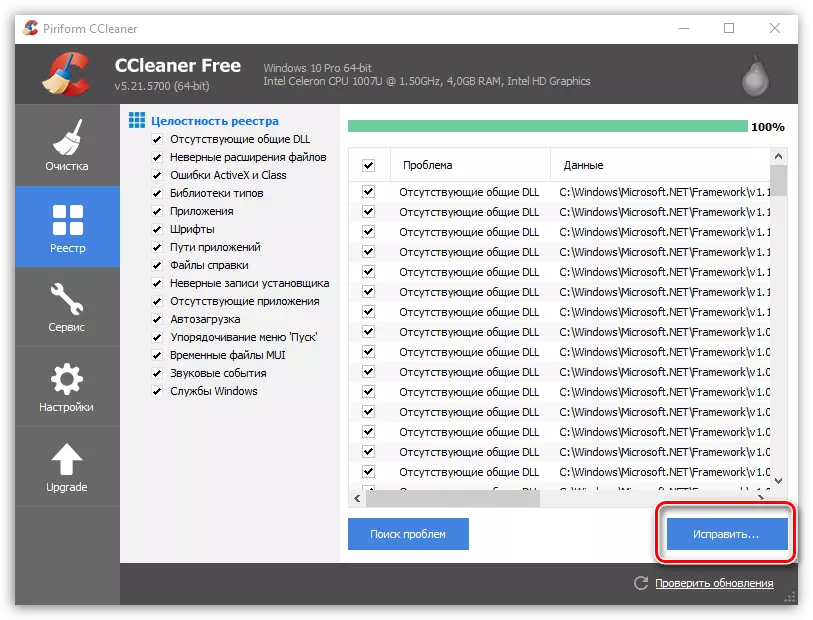
3. ລະບົບຈະສະເຫນີໃຫ້ສໍາຮອງຂໍ້ມູນ. ມັນໄດ້ຖືກແນະນໍາໃຫ້ຕົກລົງເຫັນດີກັບຂໍ້ສະເຫນີນີ້, ເພາະວ່າໃນກໍລະນີມີບັນຫາທີ່ທ່ານສາມາດຟື້ນຕົວໄດ້ຢ່າງສໍາເລັດຜົນ.
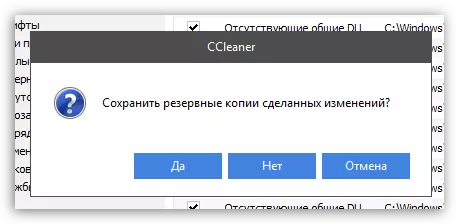
4. ປ່ອງຢ້ຽມໃຫມ່ຈະປາກົດຢູ່ທີ່ກົດປຸ່ມ. "ແກ້ໄຂເຄື່ອງຫມາຍ".
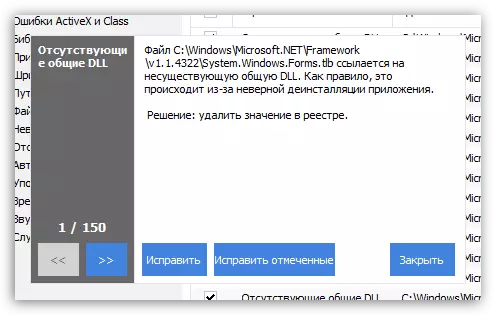
ຂັ້ນຕອນການປະຕິບັດຂະບວນການທີ່ບໍ່ໃຊ້ເວລາດົນນານຈະເລີ່ມຕົ້ນ. ຫຼັງຈາກສໍາເລັດການເຮັດຄວາມສະອາດທະບຽນ, ທຸກຂໍ້ຜິດພາດທີ່ກວດພົບໃນການຈົດທະບຽນຈະຖືກແກ້ໄຂ, ແລະປຸ່ມບັນຫາຈະຖືກຍ້າຍອອກ.
